
Come sappiamo, le applicazioni per iPhone sono molto stabili, ma a volte capita che diversi utenti si imbattono in app per iPhone che continuano a bloccarsi . Bene, è una situazione molto fastidiosa per chiunque quando la tua app preferita ha iniziato a bloccarsi o bloccarsi improvvisamente.
Pertanto, se anche tu stai affrontando lo stesso problema e dopo aver provato molto, non riesci ancora a risolvere l’ app continua a bloccarsi su iPhone, allora devi mantenere la calma. Lo sto dicendo perché questo articolo offre diversi modi possibili per correggere l’arresto anomalo dell’app in caso di errore di iPhone .
Parte 1: il modo automatico per risolvere l’ app continua a bloccarsi su iPhone- [Consigliato]
Per riparare l’ app che continua a bloccarsi su iPhone, vorrei consigliarti uno dei software migliori e più semplici: lo strumento di riparazione iPhone. Questo programma efficace ha la capacità di risolvere i principali errori e innumerevoli problemi del telefono con un solo clic.
Questo abile strumento di riparazione è facile da usare e ripara il tuo cellulare per farlo funzionare correttamente. È un software straordinario che risolve gli errori dell’iPhone in qualsiasi situazione senza ulteriori problemi.
Quindi, scarica e segui i semplici passaggi di questo strumento di riparazione per risolvere i problemi delle app per iPhone che continuano a bloccarsi facilmente.
iOS Sistema riparazione - Porta iPhone/iPad/iPod Touch alla normalità
Ripara qualsiasi tipo di problema o errore su iPhone/iPad/iPod Touch e rendilo normale senza alcuna competenza.
- Ha la capacità di risolvere i problemi di iOS senza perdita di dati
- Risolvi vari problemi del sistema iOS come il logo Apple bianco, il ciclo di avvio, ecc.
- Compatibile con iPhone/iPad/iPod Touch e supporta iOS 16/15/14/13/12

Parte 2: soluzioni fattibili per risolvere l’app continua a bloccarsi su iPhone manualmente
Quindi, ecco i modi più semplici per impedire che la tua app si blocchi sul tuo iPhone. Non devi fare nulla, inizia semplicemente ad applicare la soluzione una per una.
Soluzione n. 1: riavviare il telefono
Prima di applicare qualsiasi altra soluzione, devi prima riavviare il tuo iPhone. Questo è perché; si ritiene che molte volte un semplice riavvio possa risolvere diversi problemi minori. Quindi, riavvia il tuo iPhone ora e ripara le app che continuano a causare l’arresto anomalo del problema con iPhone 7 . Per questo, è necessario provare i passaggi indicati di seguito:
- Tenere premuto il superiore o pulsante del volume fino a quando ea meno che lo Spegnimento cursore spettacoli
- Trascina un cursore per spegnere semplicemente il tuo iPhone
- Ancora una volta, devi premere e tenere premuto il pulsante laterale o superiore finché non viene visualizzato un logo Apple
- Quando il tuo iPhone si accende , prova a utilizzare nuovamente un’app.
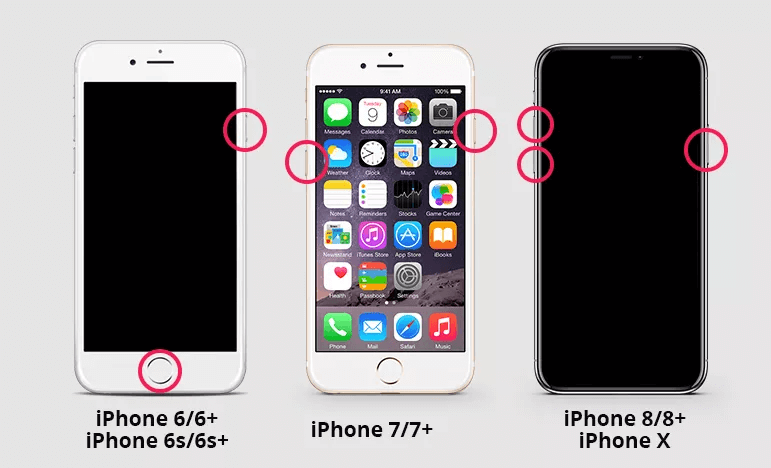
Soluzione n. 2: aggiorna l’app alla sua versione più recente
Un altro metodo che puoi provare è aggiornare di tanto in tanto le applicazioni del tuo iPhone per mantenere la stabilità dell’app. È ovvio che alcuni utenti spesso ignorano gli aggiornamenti dell’applicazione.
Pertanto, se noti che le app continuano a bloccarsi su iPhone 8 e si verificano problemi a causa di un’applicazione particolare, aggiorna semplicemente il problema creando un’app alla versione più recente. Se vuoi sapere come farlo, segui semplicemente i passaggi indicati:
- Apri l’ app Impostazioni >> Generale >> Aggiornamento software
- Quindi scegli Scarica e installa.
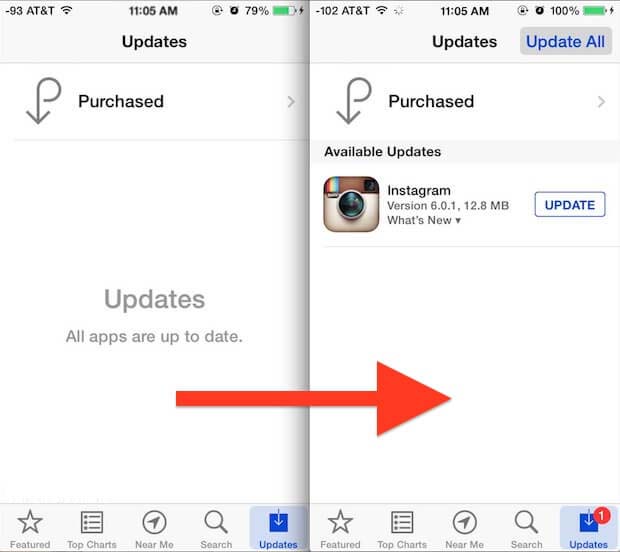
Dopo il completamento del processo, apri semplicemente l’applicazione che si blocca per vedere se funziona correttamente o meno.
Soluzione n. 3: disinstallare e reinstallare le app
Questo è un altro modo per risolvere il problema di arresto anomalo delle app. Basta disinstallare le app problematiche e reinstallarle di nuovo.
Conoscere i passaggi per disinstallare le app:
- All’inizio, devi scoprire l’ icona dell’app
- Quindi, tieni premuta l’app finché non inizia a oscillare o non viene visualizzata la X (segno di croce)
- Puoi vedere l’icona X nell’angolo in alto a sinistra dello schermo
- Trascina l’app in X e ti verrà chiesto se desideri disinstallare l’app o meno
- Infine, tocca Disinstalla .
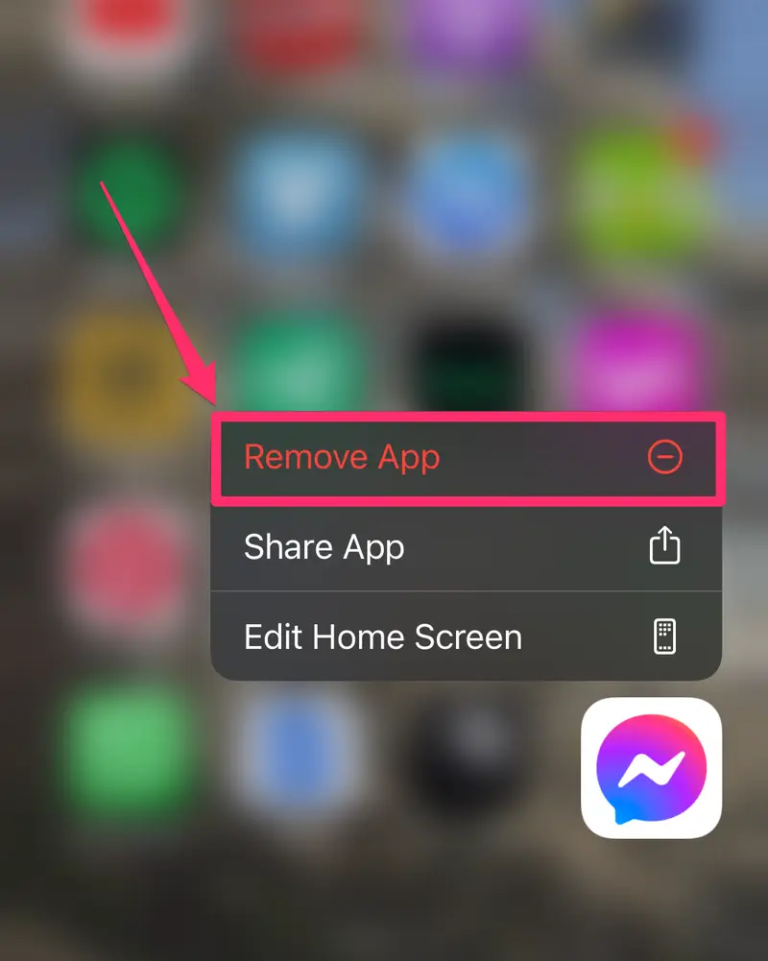
- Ora puoi vedere che il processo di disinstallazione è completato.
- Ancora una volta, per reinstallare l’app, devi seguire i passaggi seguenti:
- Vai all’app del tuo Play Store e trova l’app che è stata disinstallata di recente
- Dopo aver ottenuto l’app, fai clic su di essa e poi di nuovo sull’app di installazione.
Soluzione n. 4: ripristina le impostazioni del tuo iPhone
Può succedere che le app si blocchino continuamente perché sono presenti alcuni errori nelle impostazioni dell’applicazione. In tal caso, potrebbe essere necessario eseguire un ripristino del software. Per cancellare le impostazioni dell’app non valide è necessario seguire i passaggi indicati di seguito:
- Tocca l’ app Impostazioni > Generali
- Ora, scorri verso il basso e fai clic su Ripristina .
- Scegli l’opzione per ripristinare tutte le impostazioni
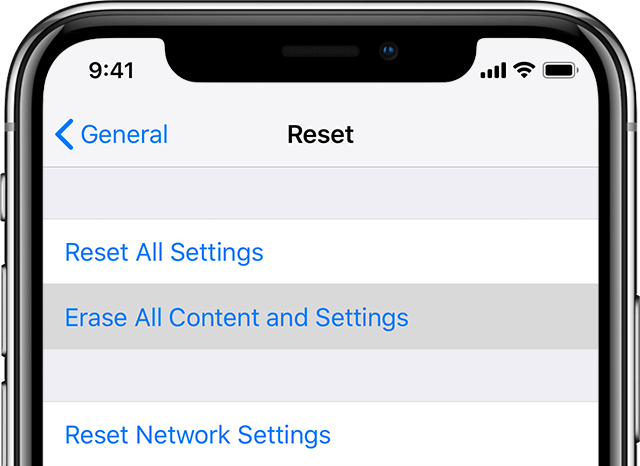
- Devi inserire il passcode se richiesto
- Alla fine, tocca conferma ripristina tutte le impostazioni .
Soluzione n. 5: disabilita le restrizioni dal tuo iPhone
Per risolvere questo errore, dovresti prima controllare le impostazioni del tuo iPhone, in particolare le restrizioni. Tuttavia, se la funzione è abilitata, le applicazioni con restrizioni non saranno in grado di funzionare correttamente. Per controllare e gestire la funzione iOS, segui questi passaggi:
- Apri la tua app Impostazioni e scegli Generale
- Quindi, fai clic su Restrizioni sui contenuti e sulla privacy .
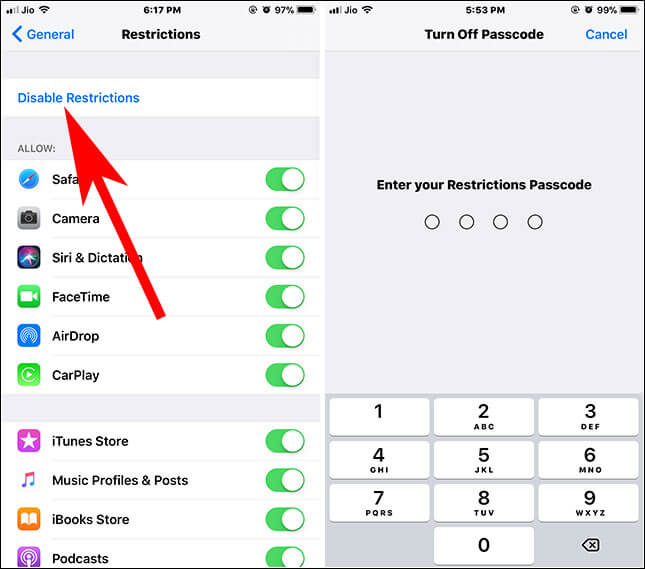
- Dopodiché scegli le opzioni fornite per disattivare le Restrizioni.
- Ora, inserisci semplicemente il tuo passcode quando ti verrà chiesto di disattivare le restrizioni.
- Verifica che le tue app funzionino correttamente o meno dopo aver disabilitato le restrizioni
Soluzione n. 6: chiudere e riavviare l’app per iPhone
Per impedire l’arresto anomalo dell’app, è sufficiente chiudere l’app e riavviarla di nuovo. Questa azione interromperà tutto il processo delle app e le riavvierà. Leggi attentamente i passaggi:
- Fai un doppio tocco sul pulsante Home per ottenere la schermata multitasking
- Individua l’applicazione che desideri chiudere, scorri di nuovo verso l’alto per chiuderla
- Fai clic sul pulsante Home per tornare di nuovo alla schermata principale e premi sull’app per riavviarla nuovamente.
Soluzione n. 7: ripristino DFU dell’iPhone
Se non riesci a correggere l’ errore di apertura e chiusura immediata delle app per iPhone , la prossima soluzione per te è: ripristino DFU . In altre parole, il ripristino DFU è un tipo speciale di ripristino, che cancellerà sia il software che le impostazioni hardware e ti darà un dispositivo pulito.
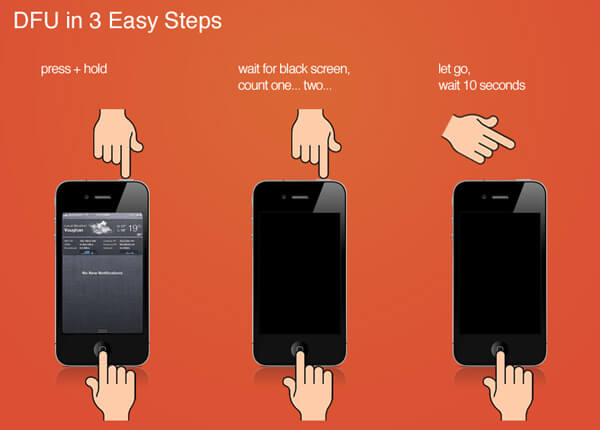
Devi notare una cosa, il ripristino DFU è quasi come il ripristino standard, inoltre eliminerà tutti i tuoi contenuti e le impostazioni sul tuo iPhone. Quindi, prima di provare questo metodo, non dimenticare di conservare un backup dei tuoi file.
Soluzione n. 8: aggiorna l’iPhone
È possibile che il tuo iPhone sia obsoleto e, di conseguenza, le tue app si bloccano o si bloccano. In questo caso, devi aggiornare il tuo iPhone all’ultima versione per risolvere questo problema. Applica i passaggi indicati per aggiornare il tuo iPhone.
- Vai su Impostazioni e fai clic su Generale
- Ancora una volta, tocca Aggiornamento software che otterrai nella schermata superiore
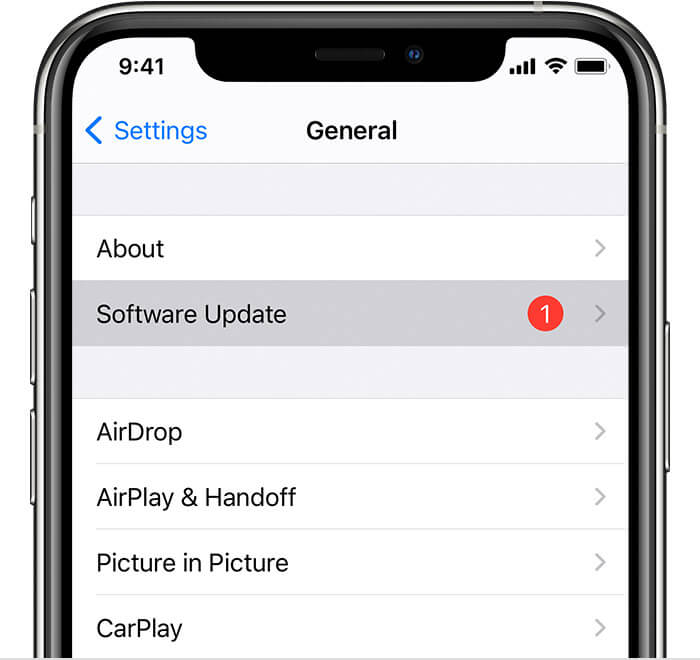
- Qui puoi vedere un’opzione Installa
- Ora, toccalo per aggiornare il tuo iPhone.
- Se l’iPhone è aggiornato, riceverai un messaggio che dice ” iOS (versione) il software è aggiornato “.
Soluzione n. 9: libera lo spazio di archiviazione di iPhone
Sì, questo può essere un motivo per l’arresto anomalo dell’app. A volte questo tipo di errore appare a causa della mancanza di spazio. Di solito, le app iniziano a comportarsi in modo brusco quando non dispone di spazio di archiviazione sufficiente nel dispositivo. Per liberare spazio di archiviazione, seguire i passaggi:
- Apri l’ app Impostazioni >> Generale >> Archiviazione iPhone
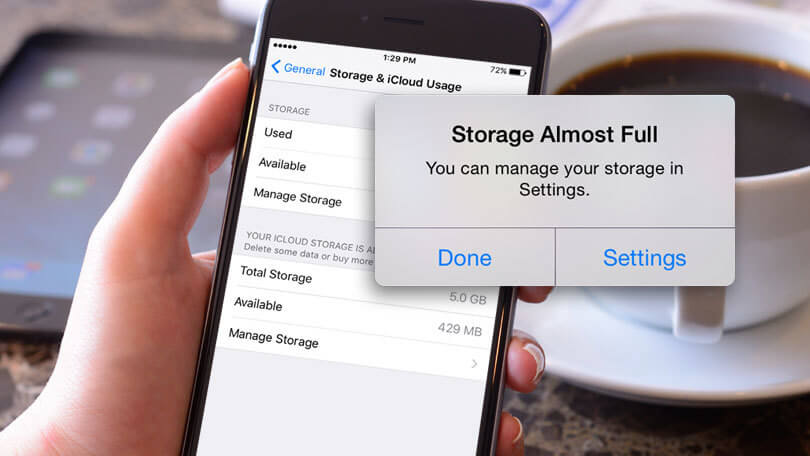
- Puoi vedere che ognuna di esse occupa un elenco di app, che mostra lo spazio.
- Quindi, devi eliminare alcune app per gestire lo spazio di archiviazione sul tuo iPhone.
Soluzione n. 10: eseguire il ripristino delle impostazioni di fabbrica
Nel caso in cui l’app sia molto importante per la tua vita quotidiana, puoi eseguire un ripristino dei dati di fabbrica sul tuo iPhone. Questo metodo è un po’ rischioso da usare, ma eseguire un ripristino dei dati di fabbrica aiuta molti utenti a correggere questo tipo di errori. Non dimenticare di salvare un backup dei tuoi dati importanti poiché questa azione eliminerà tutto dal tuo dispositivo. Prova i passaggi per eseguire un ripristino dei dati di fabbrica:
- All’inizio, devi andare su Impostazioni sul tuo iPhone
- Quindi, fai clic su Generale >> Ripristina
- Quindi fare clic su Cancella tutto il contenuto e le impostazioni .
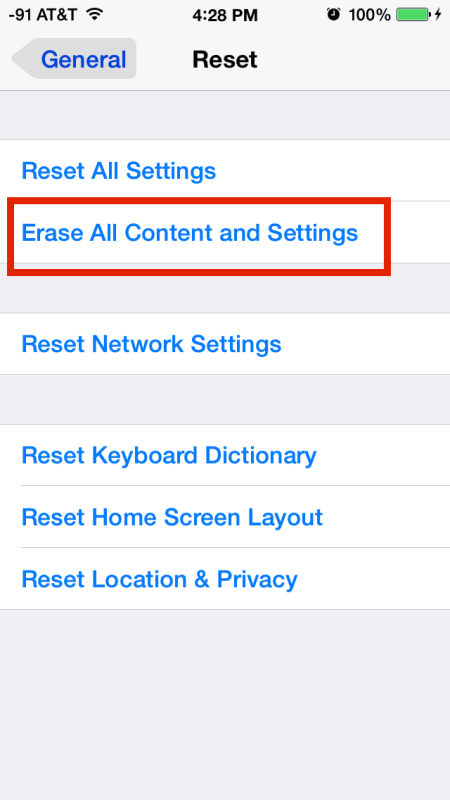
Nota : ti verrà richiesto di inserire semplicemente il passcode e l’ID Apple prima del completamento del processo di ripristino dei dati di fabbrica.
Soluzione n. 11: contatta lo sviluppatore dell’app
Se le soluzioni di cui sopra non funzionano nel tuo caso, ti è rimasta un’ultima opzione: contatta lo sviluppatore dell’app. Gli esperti possono correggere solo questo tipo di errore. Come farlo:
- Vai su App Store e scopri l’app specifica in Aggiornamenti >> Acquistati , basta toccarla.
- Dalle valutazioni e recensioni, toccare su App Support .
Se il supporto per l’app non viene visualizzato, assicurati di aver effettuato l’accesso con lo stesso ID Apple, che utilizzi durante l’acquisto e il download dell’app.
FAQ (domande frequenti)
Cosa significa se un'app continua a bloccarsi?
L'app continua a bloccarsi significa semplicemente che la tua app non risponde completamente o potrebbe essere possibile che il tuo iPhone sia in esecuzione su meno spazio di archiviazione.
Perché le mie app continuano a mandare in crash iPhone?
Ci possono essere diversi motivi dietro a questa app che continua a bloccarsi continuamente. Alcune delle cause più comuni sono l'esecuzione di un'app obsoleta, meno spazio di archiviazione, un errore nell'impostazione dell'app, l'utilizzo di software obsoleto o l'esecuzione di così tante app in background alla volta.
Come posso impedire l'arresto anomalo delle app del mio iPhone?
Puoi impedire al tuo iPhone di bloccarsi applicando i metodi manuali e automatici più efficaci. Per una soluzione istantanea e facile, scegli il software di riparazione iPhone.
Linea di fondo
Come ho fornito le migliori soluzioni su come a risolvere un app che blocca di continuo su iPhone . Spero che ora tu debba essere in grado di risolvere questa app che si arresta in modo anomalo sui problemi di iPhone.
Nel caso in cui i dati del tuo iPhone vengano cancellati per errore durante l’applicazione della soluzione, senza alcuna preoccupazione dovresti semplicemente utilizzare lo strumento di riparazione iPhone più affidabile . Come ho discusso sopra, questo software ti aiuterà sicuramente a riparare questo problema di arresto anomalo dell’app.





Kim Keogh is a technical and creative blogger and an SEO Expert. She loves to write blogs and troubleshoot several issues or errors on Android and iPhone. She loves to help others by giving better solutions to deal with data recovery problems and other issues.